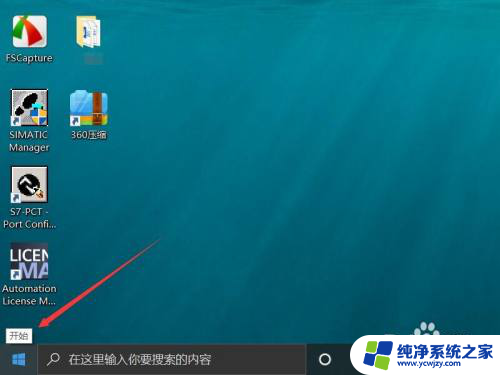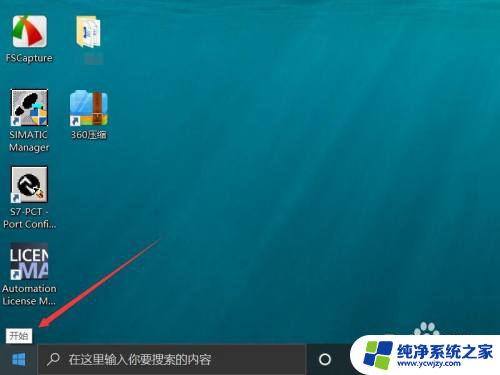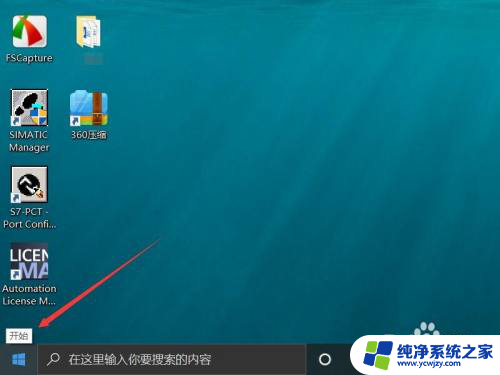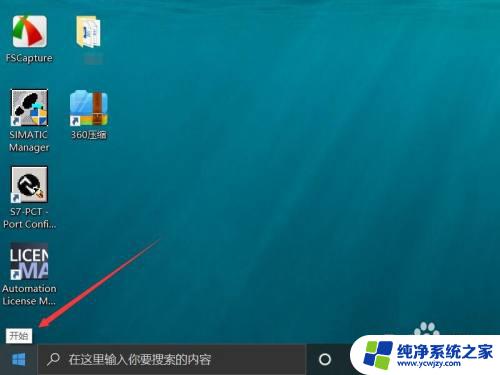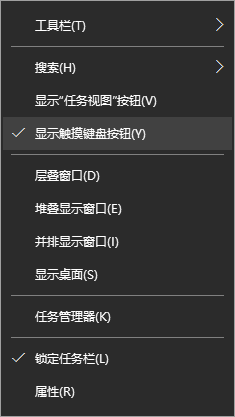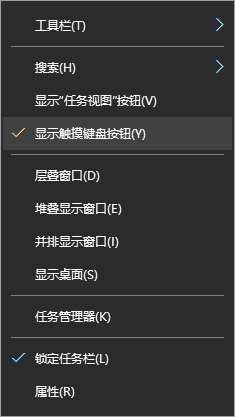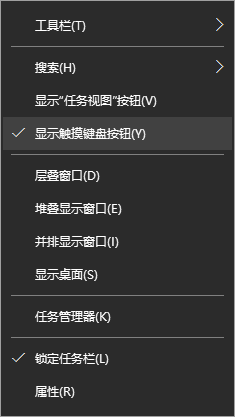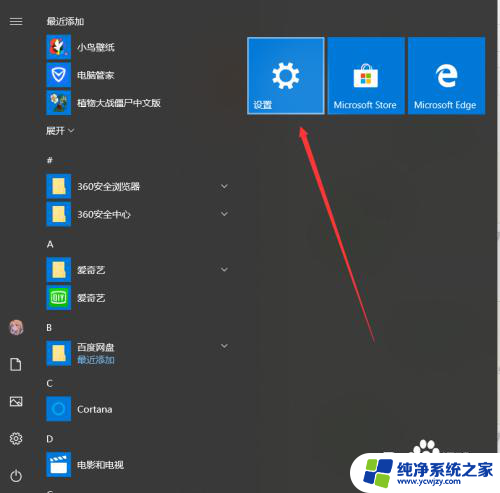电脑怎样下都手写版 win10手写板功能开启教程
更新时间:2023-11-10 12:47:21作者:xiaoliu
电脑怎样下都手写版,在如今信息技术高速发展的时代,电脑已经成为了人们生活和工作中不可或缺的工具,而随着Windows 10系统的推出,手写板功能的开启也成为了其中一项备受关注的功能。通过这一功能,用户可以在电脑上直接使用手写笔进行写字、绘画等操作,使得电脑的使用体验更加便捷和灵活。本文将为大家介绍如何在Windows 10系统中开启手写板功能,并带来更加便捷的电脑使用体验。
操作方法:
1.首先我们需要点击计算机桌面左下角的开始图标打开系统菜单。
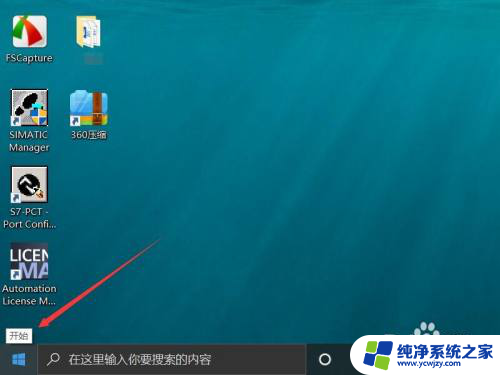
2.在菜单的左下角工具栏中点击设置一栏。
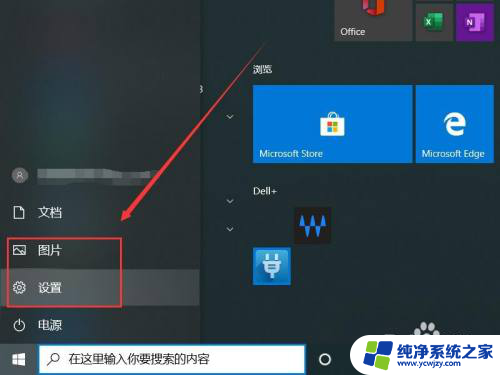
3.进入windows设置界面之后点击中间的设备按钮。
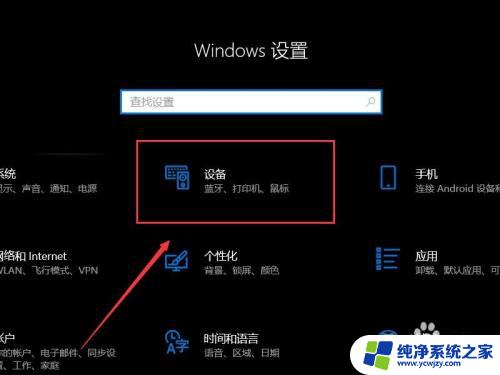
4.随后进入设备控制菜单选择笔和windows ink。
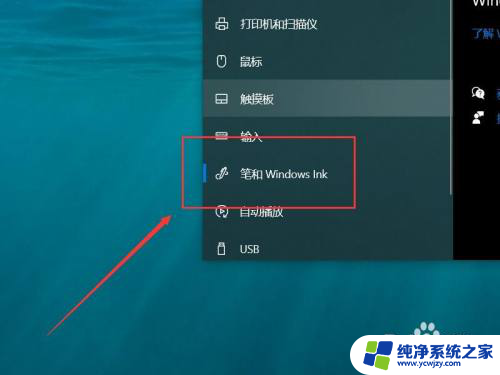
5.随后进入手写板设置菜单之后勾选手写选项下的在手写面板上用手指书写。
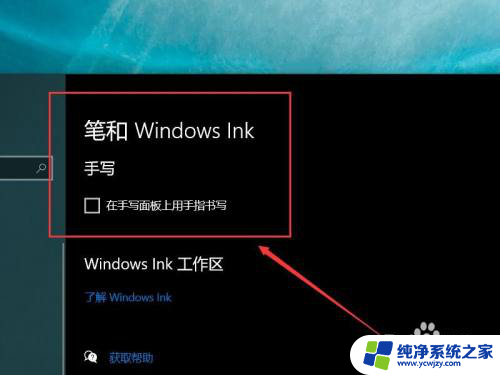
以上就是电脑下载手写版的全部内容,如有不清楚的地方,用户可以参考小编的步骤进行操作,希望对大家有所帮助。